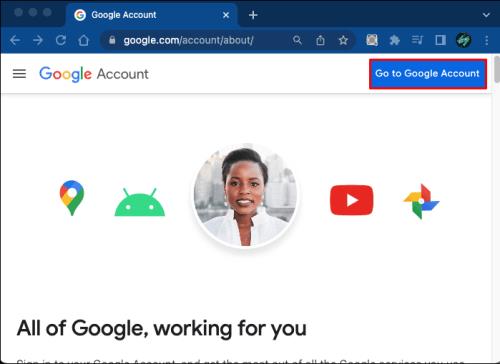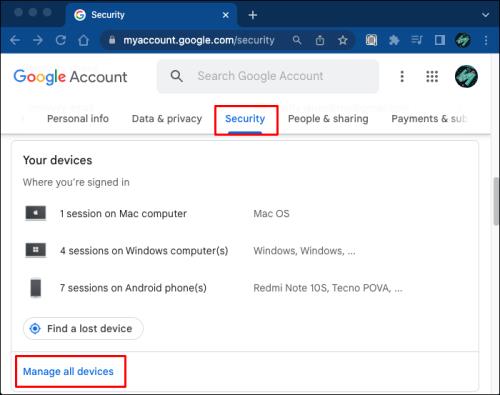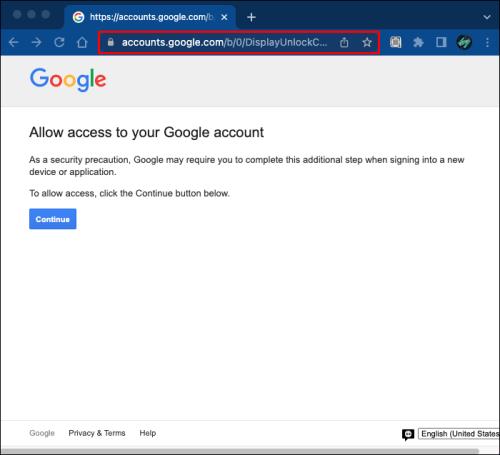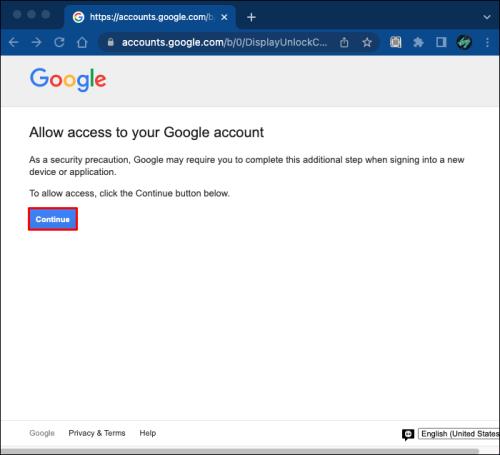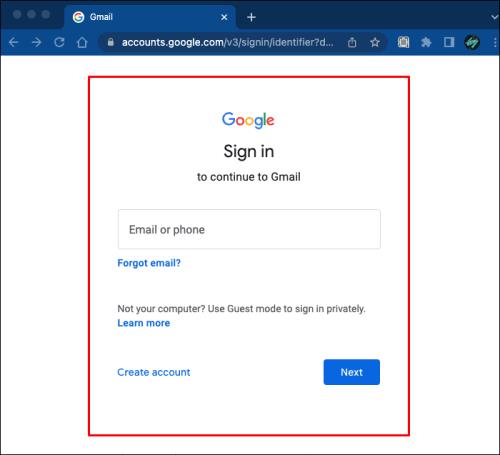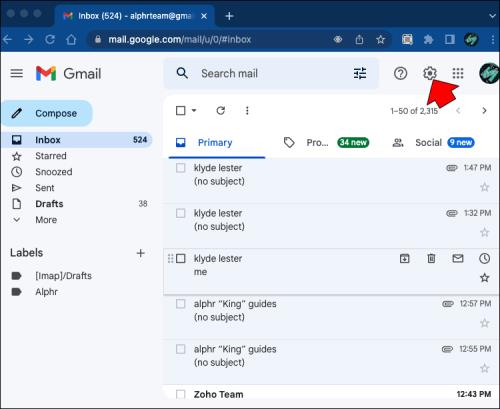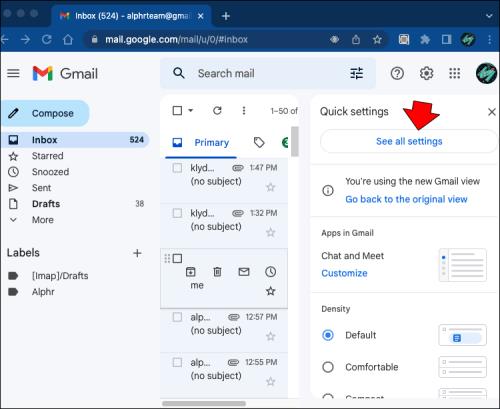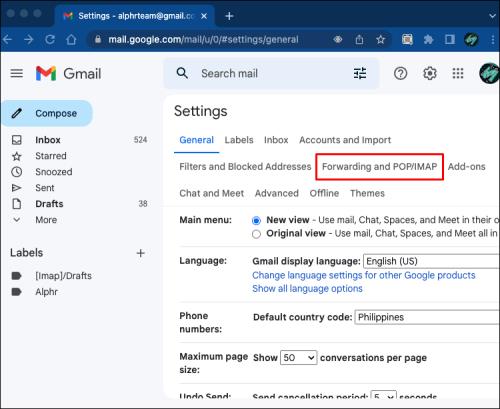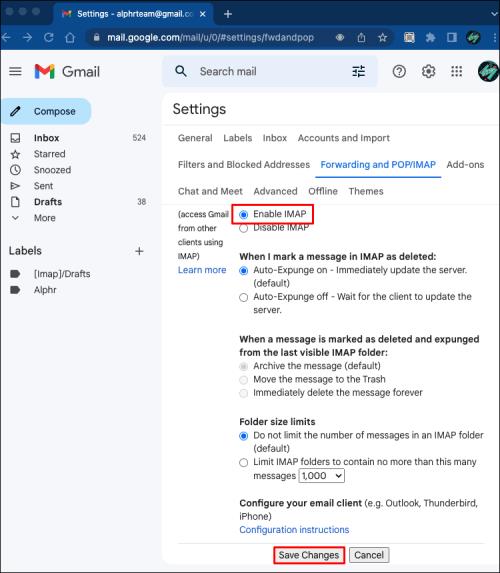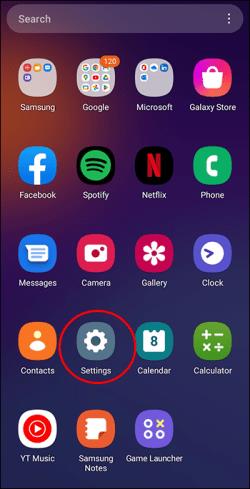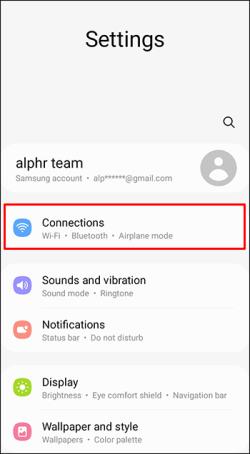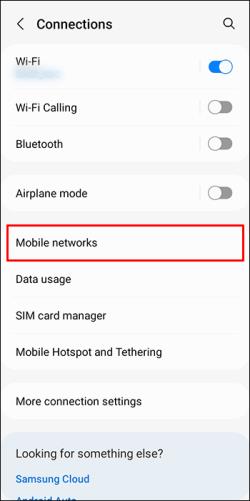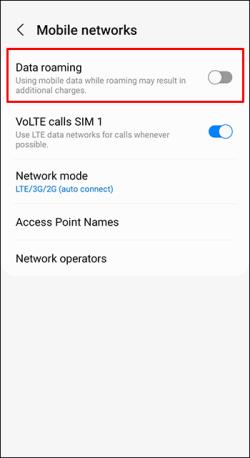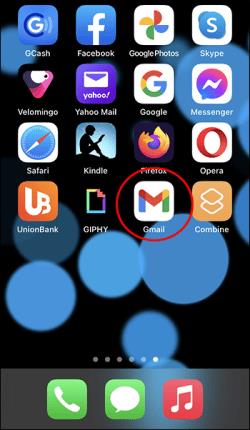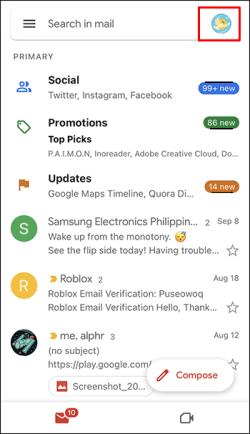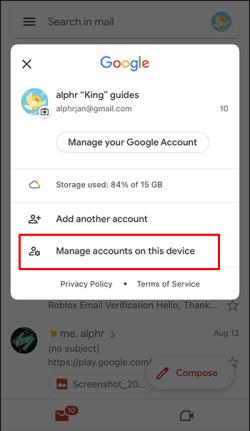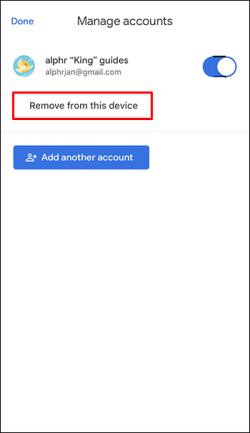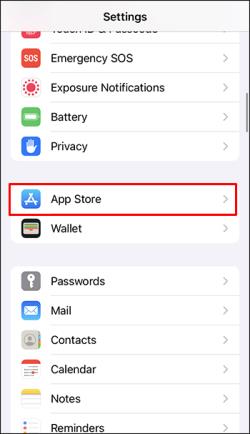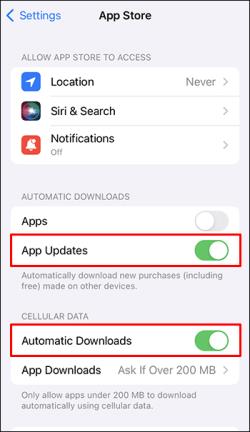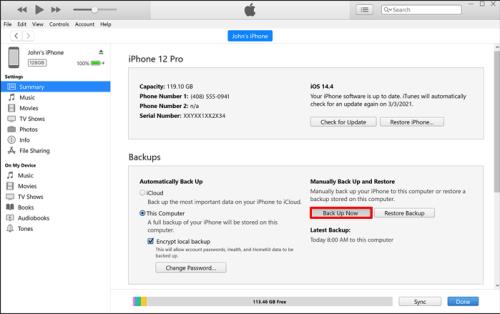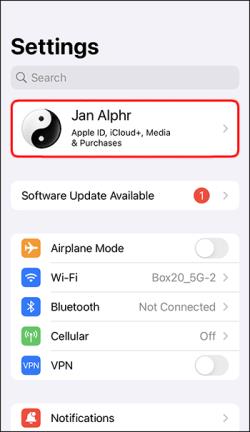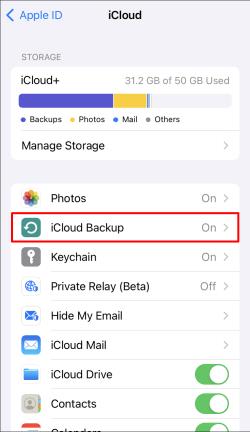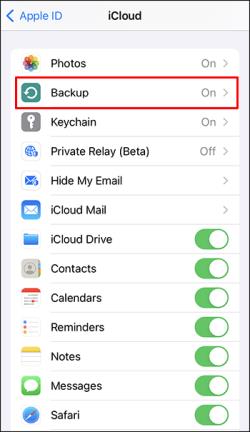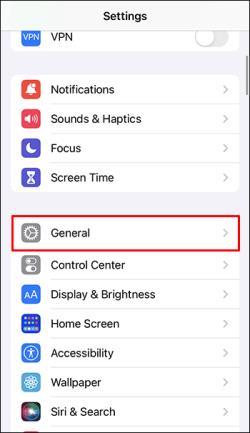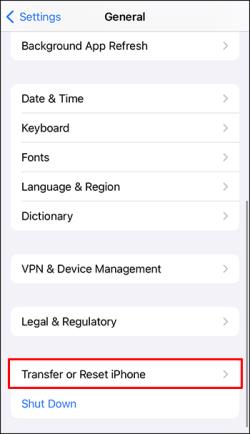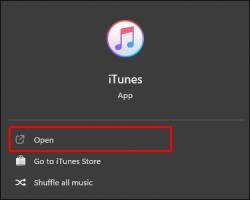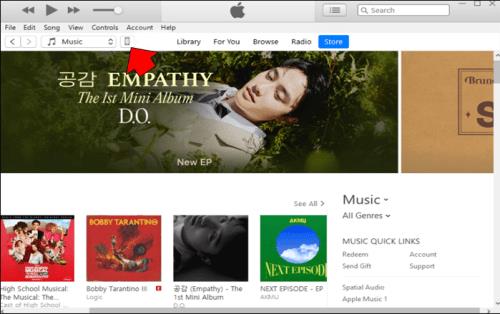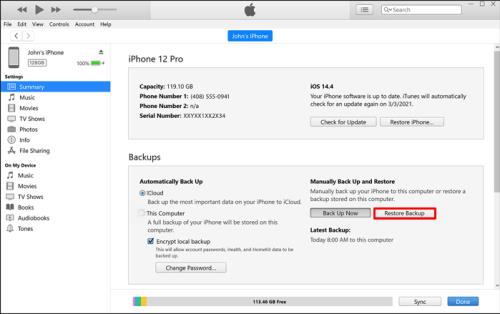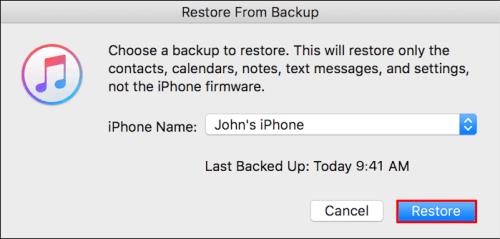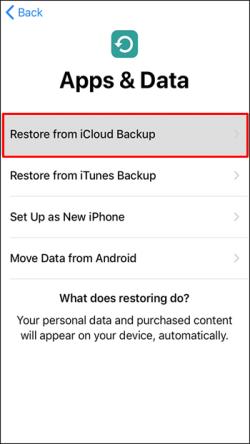Je nepopiratelné, že e-mailové aplikace, jako je Gmail, mají významný vliv na způsob, jakým dnes komunikujeme, a to jak společensky, tak profesionálně. Umožňují vám snadno se spojit s lidmi žijícími ve vzdálených místech a umožňují vám pracovat na dálku. To je důvod, proč jakékoli chyby na vašem účtu Gmail mohou být tak nepříjemné, protože dopad na váš každodenní život může být hluboký.

Naštěstí existuje několik osvědčených řešení, jak Gmail na vašem iPhone nefunguje. Tento článek vás provede řešením problému a obnovením fungování Gmailu ve vašem zařízení.
Proč Gmail nefunguje?
Mezi mnoha důvody, které mohou způsobit, že Gmail přestane fungovat na iPhonech, je bezpečnost tím hlavním problémem. Pokud je zabezpečení bez jakéhokoli vysvětlení příliš přísné, mohou mít spotřebitelé problém znovu získat přístup ke svým účtům. V mnoha případech spotřebitelé zjistí, že se jejich Gmail přestane načítat, když dorazí na jejich místo na dovolené. Je to proto, že Google má podezření, že se někdo pokouší ukrást váš účet, když přejdete do jiné země nebo oblasti a přihlásíte se pomocí jiné IP adresy nebo umístění. I když necestujete, Gmail může být dočasně zablokován, když se pokusíte přihlásit z neznámého zařízení.
Další běžné důvody, proč Gmail nefunguje, souvisí s nekonzistentním nebo chybějícím připojením k internetu, které lze vyřešit samostatně. Případně vám mohlo dojít místo na vašem účtu Google.
Jak zprovoznit Gmail na iPhonu
Níže uvedené tipy by vám měly pomoci opravit Gmail na vašem iPhone. Můžete vyzkoušet každý z nich, dokud nenajdete ten, který vyřeší váš problém.
Restartujte svůj iPhone
Nejzákladnějším, ale účinným přístupem k řešení mnoha menších problémů je restartování iPhone. Pokud Gmail nefunguje kvůli drobné chybě v aplikaci nebo procesu na pozadí, restartování iPhonu by to mělo vyřešit.
Zkontrolujte upozornění na webu Gmailu
Pokud se na iPhonu nemůžete přihlásit ke svému účtu Gmail, zkuste Gmail otevřít z jiného zařízení nebo z počítače. Google může vaše přihlášení omylem identifikovat jako podezřelé a poslat vám e-mail s upozorněním na jakékoli podezřelé aktivity. Chcete-li ověřit své poslední přihlášení, musíte tento e-mail najít. Po ověření účtu byste měli mít přístup k Gmailu na svém iPhone a vše by mělo být v pořádku.
Pokud jste si nastavili účet pro obnovení, je možné, že tento e-mail místo toho obdržel.
Zkontrolujte aktivitu zařízení
I když nenajdete žádný e-mail od společnosti Google, který by vás informoval o omezeném přihlášení, stále je dobré zkontrolovat další možnosti v nastavení účtu Google. Ke svému účtu Gmail můžete přistupovat z aplikace nebo přechodem do jakékoli služby související s Googlem v prohlížeči.
Jak na to:
- Otevřete webový prohlížeč a navštivte stránku Aktivita Google . Klikněte na Přejít na účet Google v pravém horním rohu.
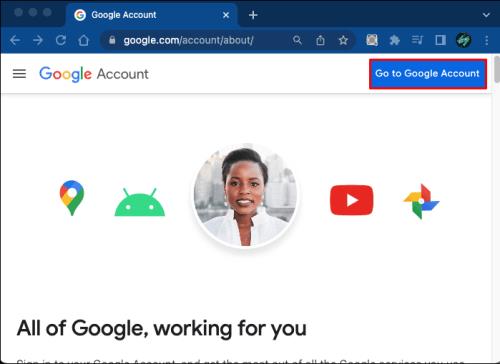
- Klikněte na Zabezpečení , přejděte na stránku dolů a klikněte na Spravovat zařízení . Budete se moci podívat zpět na jakékoli zařízení, které se nedávno pokusilo přihlásit k vašemu účtu.
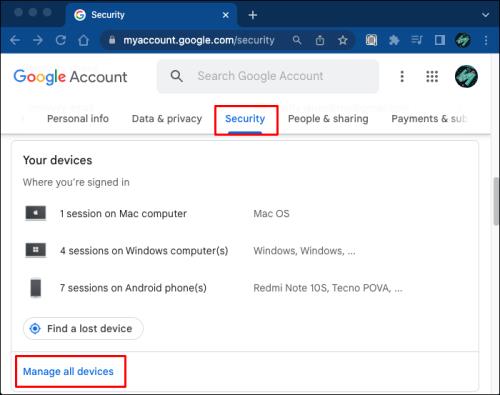
Váš e-mail by se měl začít načítat na váš iPhone, jakmile potvrdíte, že jste ten, kdo se pokouší přihlásit.
Proveďte reset CAPTCHA
Obnovení CAPTCHA je lék Gmail, který často zůstává bez povšimnutí. Tato funkce dočasně odemkne některá bezpečnostní opatření společnosti Google a umožní vám přístup k Gmailu na vašem iPhone.
Chcete-li provést reset CAPTCHA, postupujte takto:
- Přejděte na stránku pro obnovení CAPTCHA společnosti Google ( Display Unlock Captcha ) a přihlaste se pomocí svého uživatelského jména a hesla.
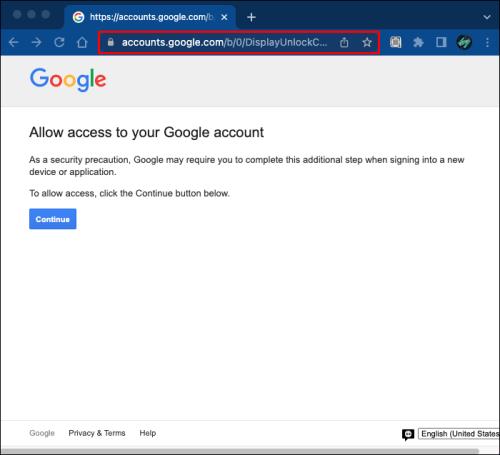
- Po kliknutí na Pokračovat by se měla zobrazit obrazovka s textem Přístup k účtu povolen .
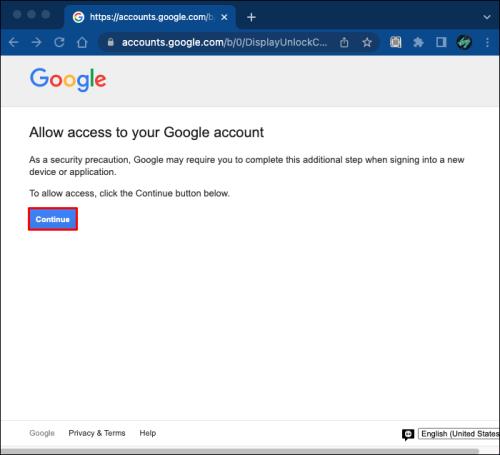
- Zkuste se přihlásit ke svému účtu Gmail na iPhonu. Pokus o přihlášení by měl být úspěšný a Google si bude vaše zařízení pamatovat, aby zabránil blokování.
Povolit IMAP
IMAP umožňuje přístup a synchronizaci Gmailu s externími e-mailovými klienty, jako je aplikace Apple Mail pro iPhone. Pokud máte potíže s aplikací Apple Mail se získáváním Gmailu, ujistěte se, že je povolen protokol IMAP. Zde je návod, jak to zjistit:
- Pomocí webového prohlížeče se přihlaste ke svému účtu Gmail.
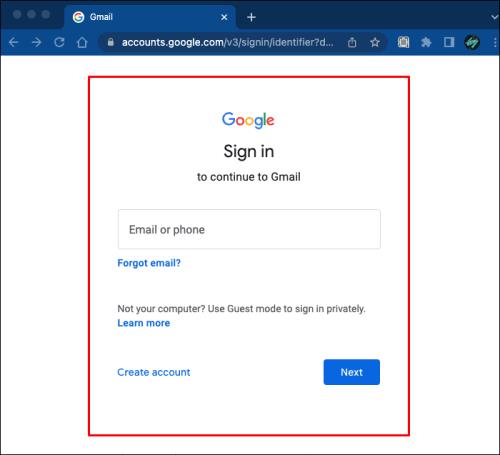
- Vyberte ikonu ozubeného kola v pravém horním rohu.
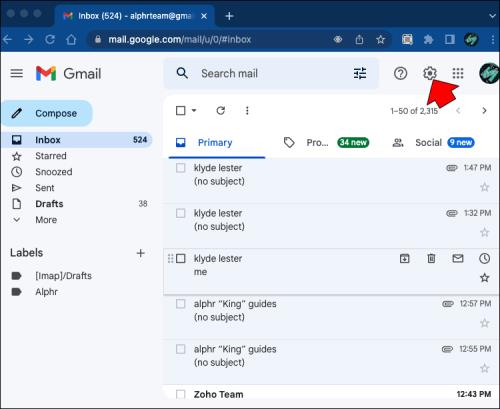
- Zvolte Zobrazit všechna nastavení .
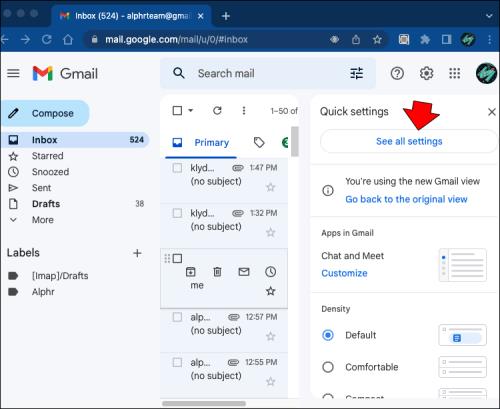
- Otevřete kartu Přeposílání a POP/IMAP .
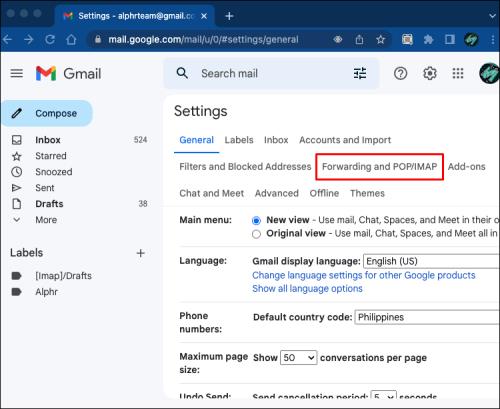
- Vyberte Povolit IMAP a dole klikněte na Uložit změny .
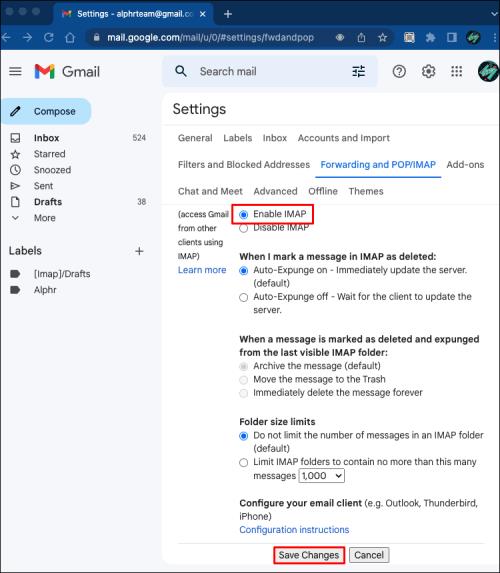
Pokud pro své přeposílání používáte protokol POP (což je poměrně neobvyklé), budete se muset ujistit, že je klient správně nakonfigurován.
Zkontrolujte připojení k internetu
Gmail potřebuje ke svému fungování připojení k internetu. Pokud vaše aplikace Gmail nebo Mail nefunguje, ujistěte se, že jste připojeni k mobilním datům nebo Wi-Fi.
Vypněte VPN, pokud ji používáte. Odpojte Wi-Fi nebo mobilní data a znovu je připojte, abyste zjistili, zda byl problém vyřešen.
Pokud jste v zahraničí, zkontrolujte, zda jste při roamingu povolili datové přenosy v mobilní síti:
- Jdi do nastavení .
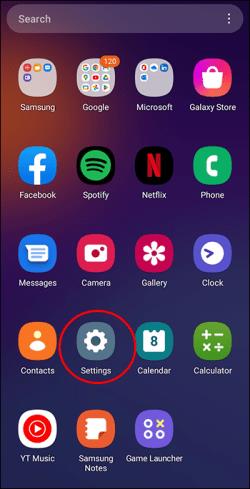
- Vyberte Připojení .
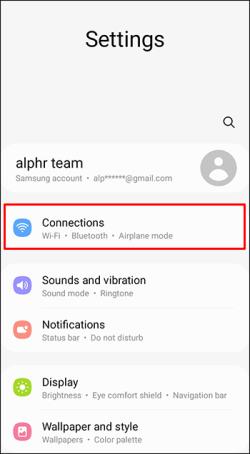
- Klepněte na Možnosti mobilních sítí .
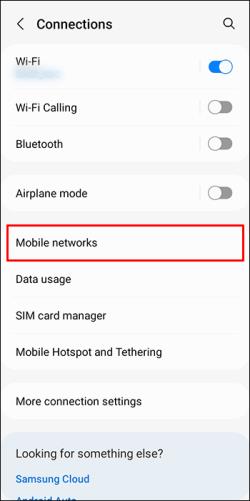
- Zapněte datový roaming .
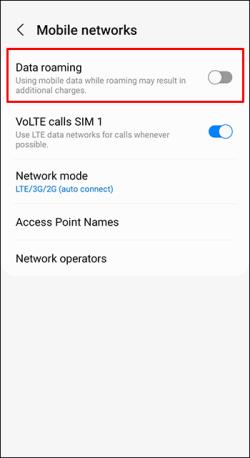
Odeberte svůj účet Gmail a znovu jej přidejte
Pokud jste vyzkoušeli všechny výše uvedené kroky a váš Gmail na vašem iPhone stále nefunguje, zkuste svůj účet Gmail odebrat a znovu jej přidat. Je to jako moderní verze odpojení a opětovného připojení. Obnoví připojení vašeho účtu k serveru a může problém vyřešit.
Zde je návod, jak odebrat účet Gmail na vašem iPhone:
- Otevřete aplikaci Gmail.
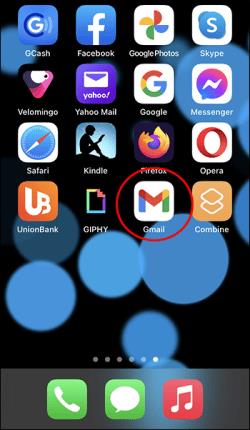
- Klepněte na svůj profilový obrázek .
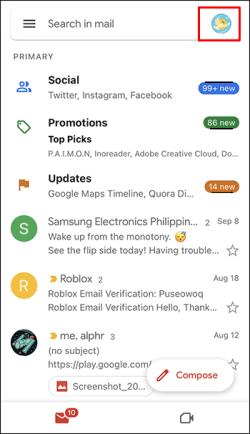
- Vyberte Spravovat účty na tomto zařízení .
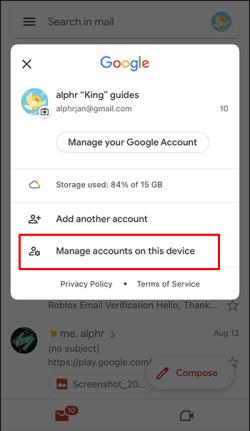
- Klepněte na Odebrat z tohoto zařízení .
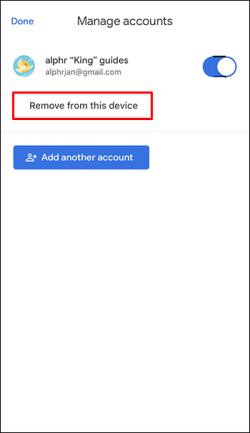
Pokud si přejete vymazat osobní údaje ze svého smartphonu, než je předáte někomu jinému, je odstranění účtu Gmail dobrým krokem.
Aktualizujte aplikaci Mail
Ujistěte se, že jste aktualizovali svou poštovní aplikaci. Aktualizace aplikace kromě nových funkcí opravuje chyby a zlepšuje celkový výkon a kompatibilitu.
App Store na vašem iPhonu možná neaktualizuje aplikace na mobilní data. Zkontrolujte následující:
- Otevřete Nastavení .

- Přejděte do obchodu App Store .
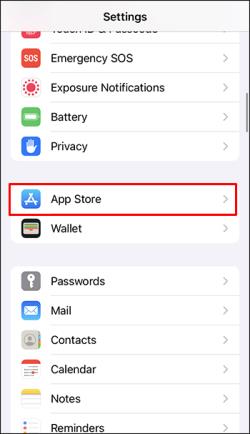
- Zapněte Aktualizace aplikací a Automatické stahování .
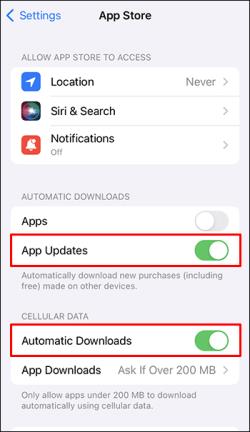
Pokud jste v zahraničí, ujistěte se, že váš tarif zahrnuje roamingová data, protože přístup k internetu může být drahý.
Aktualizujte svůj iOS
Zastaralá verze iOS může někdy způsobit několik problémů s vaším iPhone. Aktualizace operačního systému telefonu přináší opravy chyb a může vyřešit řadu podivných potíží, včetně problémů s Gmailem.
Resetujte svůj iPhone
Pokud se zdá, že žádná z výše uvedených možností nefunguje, možná budete muset resetovat svůj iPhone jako poslední možnost. Všechna nastavení telefonu budou obnovena na výchozí tovární nastavení. To může být užitečné, pokud je na vašem iPhone nějaká systémová chyba, která vám brání v přístupu k Gmailu.
Jak resetovat iPhone
Před obnovením továrního nastavení zálohujte svá data.
K vytvoření zálohy můžete použít iTunes. Pokud v počítači nemáte iTunes . Jak na to:
- Připojte svůj iPhone k počítači pomocí kabelu USB.

- Otevřete podnabídku na iTunes a vyberte Zálohovat nyní .
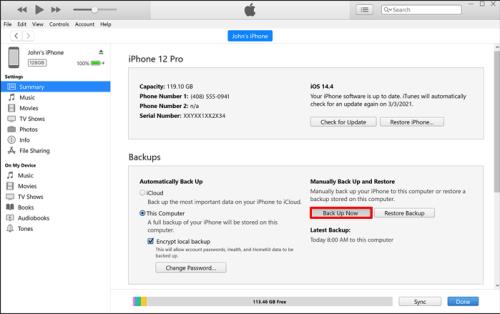
Při zálohování dat na iCloud můžete také postupovat podle těchto kroků:
- Otevřete Nastavení na vašem iPhone.

- Klepněte na své jméno .
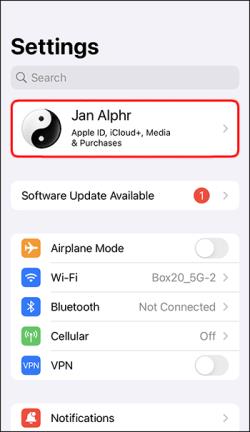
- Vyberte iCloud .

- Klepněte na Zálohování na iCloudu .
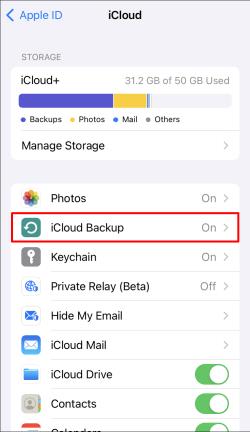
Zde je další průvodce pomocí zálohování iCloud, pokud používáte iOS 10.2 nebo starší:
- Otevřete Nastavení .

- Vyberte iCloud .

- Klepněte na Zálohovat .
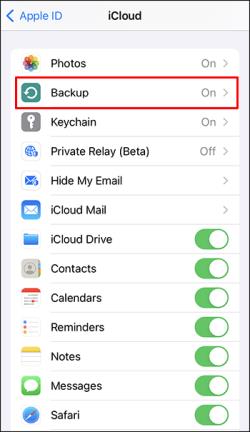
Dále můžete svůj telefon resetovat podle následujících kroků:
- Otevřete Nastavení .

- Vyberte Obecné .
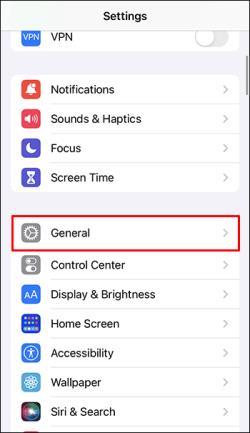
- Klepněte na Přenést nebo Obnovit iPhone .
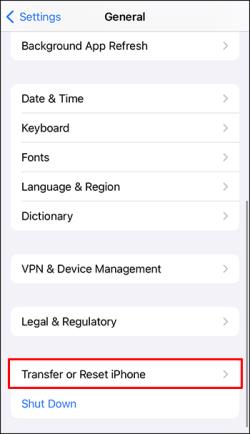
- Vyberte Vymazat veškerý obsah a nastavení .
- Vložte přístupový kód nebo heslo pro své Apple ID. Ověřte své rozhodnutí smazat své zařízení.
- Počkejte, až se zařízení vymaže.
Po resetování iPhonu budete muset obnovit jeho poslední zálohu v iTunes nebo iCloud a znovu nastavit svůj účet Gmail.
Chcete-li obnovit pomocí iTunes, postupujte takto:
- Připojte svůj iPhone k notebooku nebo PC pomocí USB kabelu.

- Otevřete iTunes.
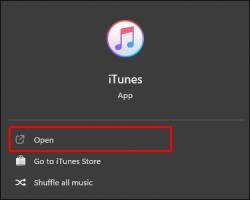
- Klepněte na ikonu iPhone v levém horním rohu obrazovky iTunes.
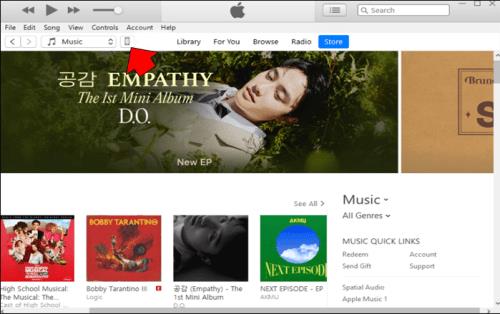
- Vyberte Obnovit zálohu .
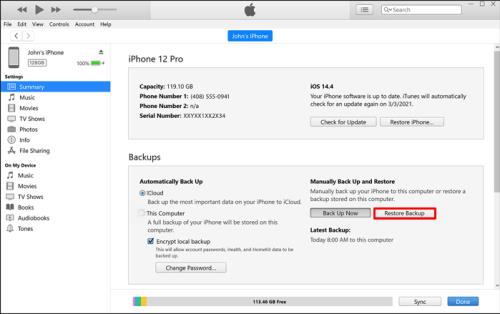
- Z rozevírací nabídky vyberte zálohu, kterou chcete obnovit.
- Klepněte na Obnovit .
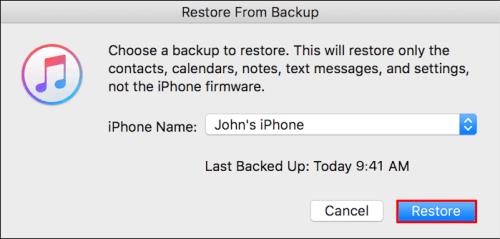
A zde je návod, jak obnovit pomocí iCloud:
- Při prvním nastavení iPhonu po resetování vyberte Obnovit ze zálohy iCloud na obrazovce Aplikace a data .
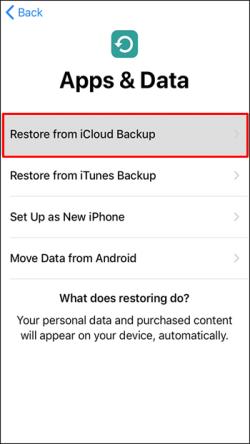
- Vyberte zálohu, kterou chcete obnovit.
Zůstaňte v klidu a najděte správné řešení
Nefunkční Gmail na vašem iPhone je nepříjemný problém a může vás dostat do problémů. Nemusíte propadat panice, protože existuje mnoho způsobů, jak to opravit. Můžete vyzkoušet každou metodu, dokud nenajdete tu správnou, která váš problém vyřeší. Může to chvíli trvat, ale vyžaduje to z vaší strany jen velmi málo práce.
Která metoda vám pomohla vyřešit váš problém s Gmailem? Pokud jste našli alternativní řešení, dejte nám vědět v sekci komentářů níže.